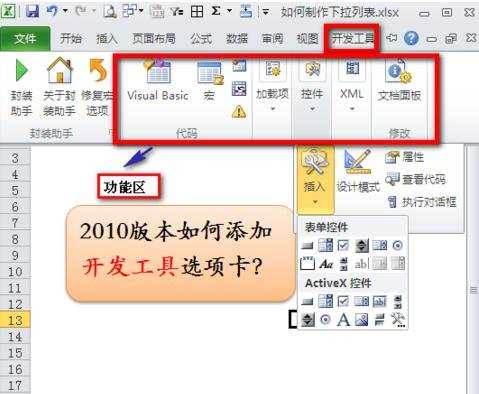如何在excel中添加开发工具
2017-03-22
Excel在当今社会运用得比较广泛,它通常作用于数据的统计、分析、对比等。而有时候想要找开发工具的选项卡也不容易找,因为属于高级应用,所以今天小编为大家带来了如何在excel中添加开发工具的方法供大家使用、学习。
如何在excel中添加开发工具
一般我们新装的excel,打开后都是没有开发工具这个选项卡的,可能因为office官方觉得,开发工具一般人使用的比较少吧,属于高级应用。
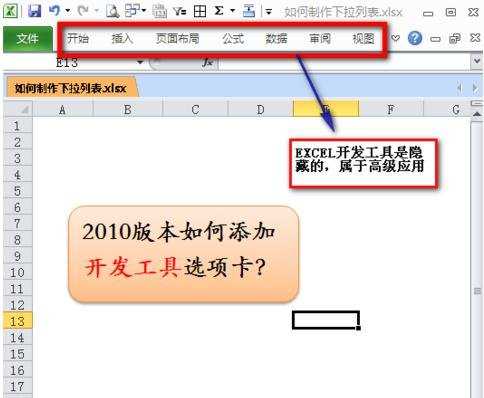
1、 我们来一步一步设置,首先选择文件选项卡

2、点击后,然后从列表中选择选项
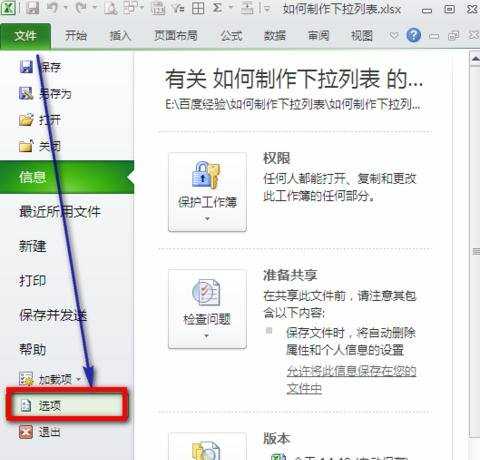
3、点击进去后,继续点击自定义功能区
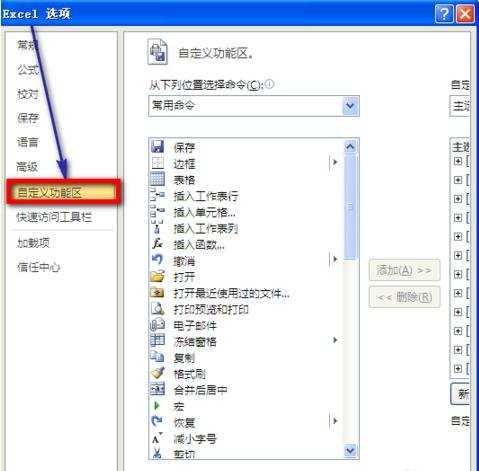
4、在他的右侧,可以看到开发工具这个选项卡,将其勾上就可以了,勾上后,点击确定。
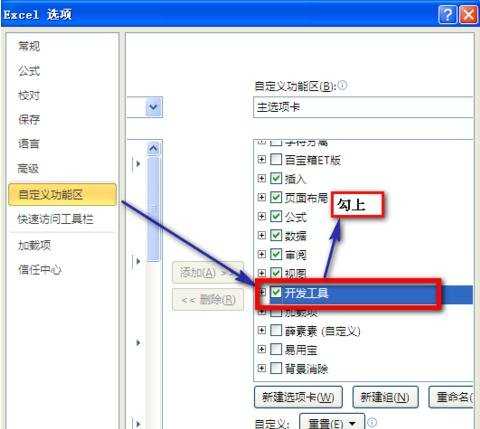
5、返回工作表,开发工具出现了,点击开发工具,我们可以看到下面的功能区,各式各样的功能,都而已使用了。现在就去设置吧,小伙伴!